Weisen Sie dem Whiskermenu-Plugin in XFCE4 einen Hotkey zu
In XFCE4, der Desktop-Umgebung, die ich derzeit für meine Linux-Distributionen bevorzuge, ist es möglich, zwei Arten von App-Menüs zu haben. Die erste ist die klassische, die eine Dropdown-Liste von App-Kategorien anzeigt, aber schlechte Anpassungsoptionen bietet. Das andere Whiskermenu-Plugin implementiert ein moderneres Apps-Menü mit einer Suchleiste, Favoriten, anpassbarem Erscheinungsbild und Verfolgung häufiger Apps!
Sobald Sie das Whiskermenu-Plugin installiert und Ihr vorheriges Apps-Menü im Panel damit ersetzt haben, funktioniert es sofort. So sieht mein Apps-Menü aus: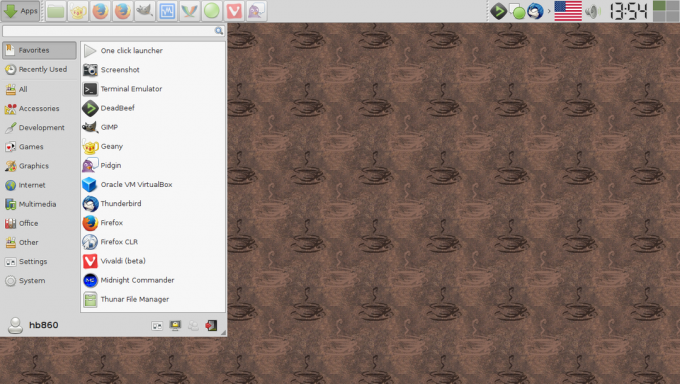
Das Problem ist, dass der Hotkey dem alten Apps-Menü zugewiesen bleibt. Standardmäßig ist es Alt + F1. Es ist eine gute Idee, es Ihrem neuen Menü zuzuordnen.
Hier ist, wie das geht.
- Öffnen Sie das Apps-Menü und gehen Sie zu Einstellungen -> Tastatur.
- Wechseln Sie im Dialogfeld Tastatur zur Registerkarte Anwendungsverknüpfungen. Drücken Sie die Schaltfläche "Hinzufügen", um einen neuen Befehl in die Liste aufzunehmen. Geben Sie im nächsten Dialogfeld Folgendes ein oder kopieren Sie es und fügen Sie es ein:
xfce4-popup-whiskermenumenu
- Drücken Sie im nächsten Dialog die gewünschte Tastenfolge, mit der das Menü geöffnet wird. Sie können die Standardeinstellung verwenden Alt + F1 oder benutze die Gewinnen (er erscheint als "Super_L" in der Shortcut-Liste).
Das ist es. Von nun an öffnen sowohl der Panel-Button als auch der Hotkey das Menü des Whiskermenu-Plugins.


